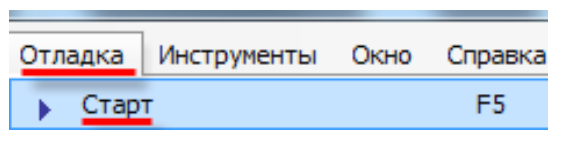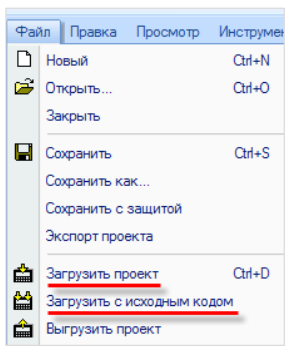Информационная
система
Единого
государственного реестра прав на
недвижимое имущество и сделок с ним (ИС
ЕГРП)
Программный комплекс ис егрп
Руководство
администратора
Россия,
103009, Москва, ул. Б.Никитская, д.24 строение
5
Центр технической
поддержки
телефоны:
(495) 777-10-95 доб. 1944,
(495) 916-93-94
web:
http://www.is-egrp.ru
e-mail:
support@is-egrp.ru
Москва
2013
Содержание
1
Обзор 7
1.1
Назначение программного модуля
Администрирование ПК ИС ЕГРП 7
1.2
Начальные сведения 7
1.2.1
Оболочка ПК ИС ЕГРП для запуска приложений
программного комплекса 7
1.2.2
Запуск программного модуля Администрирование
ПК ИС ЕГРП 11
1.2.3
Завершение работы модуля администрирования 12
2
Задание параметров системы 13
3
Обзор пользователей, задач и привилегий 22
4
Управление пользователями 23
4.1
Создание пользователя 25
4.2
Удаление пользователя 27
4.3
Добавление роли пользователю 27
4.4
Удаление роли пользователя 28
4.5
Пересоздание синонимов 28
4.6
Изменение пароля пользователя 29
4.7
Самостоятельное задание пароля
пользователем при первом/следующем
подключении 29
4.8
Управление доступом пользователей ко
всем книгам 30
5
Управление задачами 32
5.1
Добавление роли пользователям 33
5.2
Отмена назначения роли пользователю 34
6
Управление ролями 35
6.1
Добавление роли из Oracle 35
6.2
Удаление роли 36
7
Управление книгами 37
7.1
Синхронизация номера книги 42
8
Управление справочниками 43
8.1
Список справочников 44
8.2
Классификация справочника 45
8.3
Иерархические справочники 47
8.4
Ведение справочников 47
8.4.1
Просмотр справочника 47
8.4.2
Поиск значения в справочнике 47
8.4.3
Контекстный поиск 48
8.4.4
Подстановка последнего условия
запроса 48
8.4.5
Добавление записи 48
8.4.6
Удаление записи 48
8.4.7
Окончание действия записи справочника 49
8.4.8
Сохранение изменений 50
8.4.9
Исключение записи из списка 50
8.4.10
Сортировка записей 51
8.4.11
Просмотр свойства записи справочника 51
8.5
Справочники адресной системы 52
8.5.1
Справочник стран мира 52
8.5.2
Справочник адресов РФ 52
8.5.2.1
Ведение адресной системы в территориальном
подразделении Росреестра 53
8.5.2.2
Работа с адресной базой на сервере
сбора данных (ССД) 55
8.5.2.3
Связь элементов адресной системы с
элементами КЛАДР 57
8.5.3
Справочник уровней адреса 61
8.5.4
Справочник элементов адреса 61
8.5.5
Справочник типов адресов субъекта 62
8.6
Прочие справочники 63
8.6.1
Справочник подразделений 63
8.6.2
Справочник банков 64
8.6.3
Справочник нотариусов 65
8.6.4
Справочник назначений объектов
недвижимости 66
8.6.5
Справочник типов стоимости объекта
недвижимости 66
8.6.6
Справочник типов прав и ограничений 67
8.6.7
Справочник типов документов 68
8.6.8
Справочник типов сделок 68
8.6.9
Справочник типов удостоверяющих
документов 69
8.6.10
Справочник видов представительства
интересов субъекта 70
8.6.11
Справочник ролей подателя запроса 70
8.6.12
Справочник организационно правовых
форм (ОПФ) предприятий 71
8.6.13
Системообразующие предприятия 72
8.6.14
Справочник сроков 73
8.6.15
Настройка планируемых дат выдачи 73
8.6.16
Управление календарем 74
8.6.17
Список стеллажей/полок архива 75
8.6.18
Тип субъекта правоотношений 75
8.6.19
Список заявленных действий 76
8.6.20
Динамические характеристики 77
Соседние файлы в предмете [НЕСОРТИРОВАННОЕ]
- #
- #
- #
- #
- #
- #
- #
- #
- #
- #
- #
Подборка по базе: Методическое руководство.docx, Базисное руководство по психотерапии.pdf, 10-11. Руководство для учителей биологии по методике организации, 3. ViPNet_Client_4U_for_Linux Руководство пользователя.pdf, 5. Сканер-ВС анализ защищенности Руководство пользователя.pdf, Методическое руководство по выполнению практических работ в 1С А, Методическое руководство по выполнению практических работ в 1С А, Практическая работа 2 Руководство оператора.docx, Кёрнер Келли — Проведение диалектической поведенческой терапии. , Должностная инструкция администратора офиса Компании.pdf
РУКОВОДСТВО АДМИНИСТРАТОРА
Аннотация
Данный документ является руководством администратора системы. В документе приводится описание действий, выполняемых администратором при установке и настройке программ для прошивки и конфигурирования контроллеров и панели пользователя.
Содержание
Перечень принятых сокращений 4
1 Прошивка контроллера ОВЕН ПЛК200 в среде разработки CODESYS V3.5 5
2 Прошивка панели оператора ОВЕН СП310 в программе Конфигуратор СП300 7
3 Настройка контроллера расширения КР-HART.М2 в программе Настройка КР(USB) 9
Перечень принятых сокращений
Таблица 1 – Перечень принятых сокращений
| Термин | Сокращение | Описание |
| Операционная система | ОС | |
| Программное обеспечение | ПО | |
| Программируемый логический контроллер | ПЛК | |
- Прошивка контроллера ОВЕН ПЛК200 в среде разработки CODESYS V3.5
Настоящее руководство дает вводную информацию для работы с контроллером ОВЕН ПЛК200, программируемым в среде CODESYS V3.5, и содержит следующие разделы:
— Общие сведения о CODESYS V3.5.
— Установка необходимого программного обеспечения.
— Установка target-файла.
— Настройка связи между контроллером и компьютером.
— Загрузка проекта в контроллер.
1.1. Общие сведения о CODESYS V3.5.
CODESYS V3.5 – это среда создания приложений для программируемых контроллеров (ПЛК), разработанная немецкой компанией CODESYS Group. В этой среде программируются контроллеры более 500 производителей – в том числе, современная линейка контроллеров ОВЕН. CODESYS включает в себя редакторы языков программирования стандарта МЭК 61131-3, редактор визуализации, конфигураторы промышленных протоколов, средства отладки и другие компоненты.
Среда разработки распространяется бесплатно. Пользовательский интерфейс CODESYS имеет русскоязычную локализацию.
Системные требования среды CODESYS V3.5
| Минимальные | Рекомендуемые | |
| ОС | Windows / 8 / 10 / 11 (32/64 Bit) | |
| Процессор | Intel Atom 2,2 ГГц | Intel Core i5-6440M 3,4 ГГц или выше |
| Оперативная память | 4 Гб | 16 Гб |
| Жесткий диск | HDD 2 Гб | HDD 8 Гб
(рекомендуется использовать SSD) |
1.2. Установка необходимого программного обеспечения.
Дистрибутив CODESYS может быть загружен с сайта ОВЕН в разделе CODESYS V3/Среда
программирования.
https://ftp.owen.ru/CoDeSys3/01_CODESYS/CODESYS_3.5_SP17_Patch3.zip
Подробная инструкция по установке приведена в п.2.1 руководства на сайте ОВЕН в разделе CODESYS V3/Документация:
https://ftp.owen.ru/CoDeSys3/11_Documentation/03_3.5.11.5/CDSv3.5_FirstStart_v3.0.pdf
1.3. Установка target-файла.
CODESYS используется для программирования множества контроллеров разных производителей.
Поскольку у различных контроллеров разные аппаратные и программные возможности, то CODESYS должен «знать» о них для выбора подходящего компилятора, скрытия неподдерживаемых функций и т. д. Для этого используется таргет-файл, содержащий всю необходимую информацию. Таргет-файл является неотъемлемой частью проекта CODESYS – без него, в частности, не получится установить соединение с контроллером для загрузки приложения.
Таргет-файлы для всех контроллеров ОВЕН распространяются в виде единого пакета (файла формата .package). Его можно загрузить с сайта ОВЕН в разделе CODESYS V3/Сервисное ПО.
https://ftp.owen.ru/CoDeSys3/03_Targets/OwenTargets-3.5.17.31.package
Подробная инструкция по установке target-файла приведена в п.2.2 руководства на сайте ОВЕН в разделе CODESYS V3/Документация:
https://ftp.owen.ru/CoDeSys3/11_Documentation/03_3.5.11.5/CDSv3.5_FirstStart_v3.0.pdf
1.4. Настройка связи между контроллером и компьютером.
Для контроллеров ОВЕН подключение из среды CODESYS возможно по интерфейсам Ethernet и USB.
Подробная инструкция по настройке связи между контроллером и компьютером приведена в п.3.2, п.3.3 руководства на сайте ОВЕН в разделе CODESYS V3/Документация:
https://ftp.owen.ru/CoDeSys3/11_Documentation/03_3.5.11.5/CDSv3.5_FirstStart_v3.0.pdf
1.5. Загрузка проекта в контроллер.
Для загрузки проекта следует наладить связь между контроллером и CODESYS (см. п.4). Если связь
налажена, то достаточно выполнить команды из меню Онлайн: сначала Логин – для загрузки проекта
в оперативную память, после этого – Создать загрузочное приложение – для загрузки проекта во
flash-память контроллера (энергонезависимую).
| ПРИМЕЧАНИЕ
Если в контроллер загружен новый проект, то перед перезагрузкой контроллера обязательно должна быть выполнена команда Создать загрузочное приложение, иначе после перезагрузки возникнет исключение RETAIN_IDENTITY_MISMATCH и предыдущий проект не будет запущен. |
Р
исунок 1.5.1 – Основные команды меню Онлайн
После выполнения команд Логин/Создание загрузочного приложения проект загружается в контроллер, но не запускается. Для запуска проекта следует выполнить команду Старт из меню Отладка:
Рисунок 1.5.2 – Команда запуска проекта
Если проект загружен во flash-память контроллера (с помощью команды Создать загрузочное приложение), то загруженная программа автоматически будет запускаться после перезагрузки.
Текущее состояние программы отображается в строке состояния CODESYS, расположенной внизу
экрана:
Р
исунок 1.5.3 – Строка состояния запущенного проекта
- Прошивка панели оператора ОВЕН СП310 в программе Конфигуратор СП300
Настоящее руководство пользователя предназначено для ознакомления обслуживающего персонала с настройкой сенсорной панели СП3xx (далее в тексте – «панель») с помощью программного обеспечения Конфигуратор СП300 и описывает следующие разделы:
— установка ПО для работы с панелью;
— загрузка проекта в панель;
Подробная информация о работе с панелью и программой Конфигуратор СП300
приведена в документе СП3xx. Руководство пользователя.
2.1 Установка ПО для работы с панелью
ПО «Конфигуратор СП300», доступно для скачивания на сайте owen.ru и на странице прибора.
https://www.owen.ru/upl_files/PO/SP300_project_V2.D3k-5.zip
Для начала установки программы Конфигуратор СП300 запустите файл SP300_project_V2.D3k-5.exe
Подробная инструкция по установке приведена в п.2 руководства на сайте ОВЕН в разделе ОВЕН СП3хх/ПО, примеры и документация:
https://owen.ru/uploads/251/sp3xx_rp_2.1.pdf
2.2 Загрузка проекта в панель
Связь между панелью и пользовательским ПК осуществляется по интерфейсу USB с использованием кабеля типа A – B:
Рис. 2.2.1. Внешний вид задней крышки панели СП3xx (порт USB B обведен красным)
Рис. 2.2.2. Внешний вид кабеля USB A – B
Для загрузки проекта в панель следует использовать команду Загрузить проект (обычная загрузка проекта) или Загрузить проект с исходным кодом (загрузка с возможностью последующей выгрузки, на проект может быть установлен пароль) в меню Файл или соответствующего ярлыка на панели инструментов:
Рис. 2.2.3. Загрузка проекта в панель
Более подробная инструкция по загрузке проекта в панель приведена в п.6 руководства на сайте ОВЕН в разделе ОВЕН СП3хх/ПО, примеры и документация:
https://owen.ru/uploads/251/sp3xx_rp_2.1.pdf
- Настройка контроллера расширения КР-HART.М2 в программе Настройка КР(USB)
Настройка контроллера выполняется при помощи программы конфигурирования KR_HART.EXE версии не ниже 2.0, доступной на сайте www.skbpa.ru. https://skbpa.ru/upload/iblock/518/pr_nastr_kr_m2.zip
Программа конфигурирования позволяет:
— задать количество опрашиваемых HART-устройств, назначить или изменить их адреса;
— назначить тип мастер-устройства (primary/secondary);
— задать параметры обмена контроллера по протоколу MODBUS;
— переназначить динамические переменные HART у�
Руководство администратора
АННОТАЦИЯ
Настоящий документ является руководством администратора программно-аппаратного комплекса «Секрет Особого Назначения» (далее по тексту – ПАК «Секрет Особого Назначения», либо «Секрет Особого Назначения»), предназначенного для защищенного хранения корпоративной или личной информации онфиденциального характера и обеспечивающего контролируемый доступ к защищаемой информации со стороны авторизованного пользователя в соответствии с политиками доступа, установленными администратором.
ПАК «Секрет Особого Назначения» предназначен как для корпоративного, так и для личного использования.
При корпоративном использовании функции Администратора ПАК «Секрет Особого Назначения» выполняются назначенным должностным лицом, обладающим необходимыми знаниями и полномочиями.
В случае личного использования владелец одновременно является и Пользователем (оператором), и Администратором ПАК «Секрет Особого Назначения».
В документе описан порядок установки и настройки ПАК «Секрет Особого Назначения», а также приведено описание функций, связанных с его администрированием.
Перед установкой и эксплуатацией ПАК «Секрет Особого Назначения» необходимо внимательно ознакомиться с настоящим руководством.
Применение ПАК «Секрет Особого Назначения» должно дополняться общими мерами предосторожности и физической безопасности ПЭВМ.
СОДЕРЖАНИЕ
1. Общие сведения
1.1. Состав и назначение ПАК «Секрет Особого Назначения»
1.2. Технические условия применения комплекса
1.3. Комплектность поставки ПАК «Секрет Особого Назначения»
2. Установка и настройка ПАК «Секрет Особого Назначения»
2.1. Подключение СН
2.2. Установка системного драйвера СН
2.3. Запуск ПО РС
2.4. Начало работы
3. Управление ПАК «Секрет Особого Назначения»
3.1. Регистрация администратора
3.2. Настройка политик использования СН
3.2.1. Настройка политики доступа к СН на РС
3.2.2. Временное снятие ограничений на доступ к СН на РС
3.2.3. Настройка реакции при заполнении объема, выделенного для хранения журнала
3.2.4. Настройка политики использования КА
3.2.5. Сохранение политик СН
3.3. Управление списком разрешенных РС
3.3.1. Общие сведения
3.3.2. Добавление текущей РС в список разрешенных
3.3.3. Добавление удаленной РС в список разрешенных
3.3.4. Сохранение РС в списке разрешенных
3.3.5. Удаление РС из списка разрешенных
3.4. Просмотр журнала событий СН
3.5. Смена пароля администратора
3.6. Аннулирование регистрации пользователя СН
3.7. Установка размеров журнала и закрытого раздела диска СН
3.8. Общий сброс СН
3.9. Установка внутреннего времени
3.10. Разблокирование СН
3.11. Изменение буквы открытого раздела ПАК «Секрет Особого Назначения»
3.12. Завершение работы
4. Рекомендации по организации безопасного применения ПАК «Секрет Особого Назначения»
4.1. Общие сведения
4.2. Установка входа пользователя в систему с обязательным вводом пароля «Секрет Особого Назначения» Руководство администратора
4.3. Включение режима автоматической блокировки экрана
5. Настройки для обеспечения работы ПАК «Секрет Особого Назначения» в режиме терминальной сессии
6. Рекомендации по применению «Секрета Особого Назначения» в личных целях
7. Возможные сообщения в журнале событий ПАК «Секрет Особого Назначения»
8. Перечень принятых сокращений и обозначений
скачать документ PDF
если вам есть что скрывать